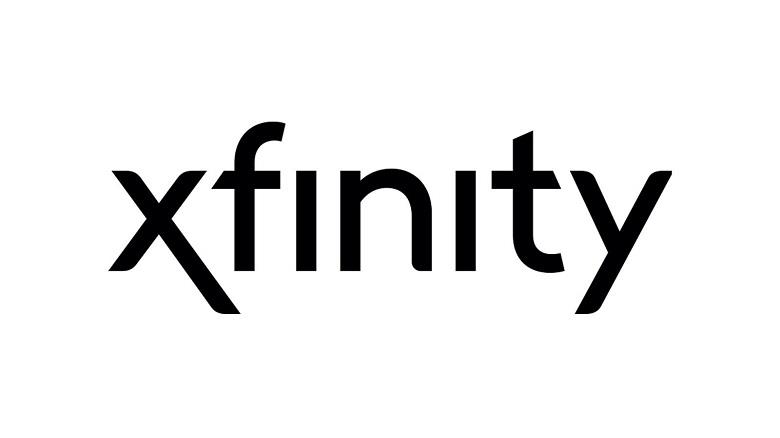Το Xfinity είναι ένα μέσο ασύρματου δικτύου που ανήκει στην Comcast. Βασίζεται στο δίκτυο της Verizon και είναι φτιαγμένο για να εξοικονομεί τα χρήματά σας με την εξαιρετική αξία του "By the Gig" και τα προγράμματα Unlimited. Είναι ευέλικτο και διαθέτει μερικά από τα πιο εκπληκτικά χαρακτηριστικά για να προσφέρει μια καλή εμπειρία κατά τη χρήση του.
Με το Xfinity, έχετε πρόσβαση σε απεριόριστες κλήσεις και μηνύματα χωρίς χρέωση. Πρέπει να πληρώσετε μόνο για τα δεδομένα ανάλογα με το πρόγραμμα. Παρέχει υψηλή ταχύτητα δεδομένων και πρόσβαση σε Xfinity Wifi Hotspots σε εθνικό επίπεδο.
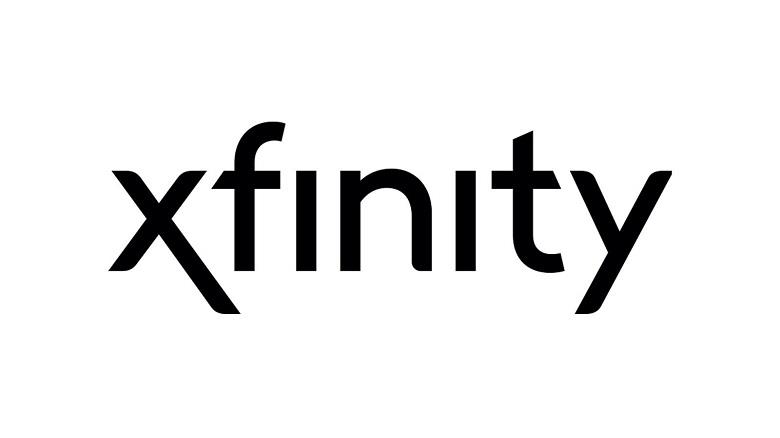
Σύμφωνα με την επίσημη ιστοσελίδα της, παρέχει υπηρεσίες όπως:
- Δεδομένα LTE
- Κλήση σε αναμονή
- Προώθηση κλήσεων
- Περιαγωγή εσωτερικού
- Κλήση Wi-Fi
- Οπτικό φωνητικό ταχυδρομείο
- HD Voice
- Προσωπικό σημείο
- Μπλοκ μηνυμάτων Premium
- Κλήση συνδιάσκεψης έξι κατευθύνσεων
Εάν έχετε αγοράσει μια νέα υπηρεσία Xfinity Mobile, για να επωφεληθείτε από τις φανταστικές υπηρεσίες και δυνατότητες της, πρέπει πρώτα να την ενεργοποιήσετε μέσω του xfinitymobile.com/activate.
Μέσα από αυτό το άρθρο, θα μάθετε γρήγορα και εύκολα βήματα για να πραγματοποιήσετε τη διαδικασία ενεργοποίησης.
Περιεχόμενα
4 εύκολα βήματα για να ενεργοποιήσετε το κινητό τηλέφωνο Xfinity στο XfinityMobile.com/Activate
Μπορείτε να αγοράσετε υπηρεσίες Xfinity από ένα κατάστημα Xfinity εκτός σύνδεσης ή ακόμα και διαδικτυακά, αλλά πρέπει να παρέχετε ορισμένα έγγραφα και πληροφορίες. Όταν φτάσει τελικά η κάρτα SIM, ήρθε η ώρα να ξεκινήσετε τη διαδικασία ενεργοποίησης για να χρησιμοποιήσετε τις υπηρεσίες.
Πριν ξεκινήσετε τη διαδικασία, θα πρέπει να βεβαιωθείτε ότι εάν χρησιμοποιείτε το τηλέφωνο ή τον υπολογιστή σας, θα πρέπει οπωσδήποτε να είναι συνδεδεμένο σε μια σταθερή και ασφαλή σύνδεση WiFi.
Κρατάτε πρόχειρο τον τηλεφωνικό λογαριασμό του παλιού σας πάροχου για να συμπληρώνετε τα στοιχεία του λογαριασμού όποτε χρειάζεται, κάτι που πρέπει να εξακριβωθεί από τον ίδιο τον λογαριασμό. Θυμάστε το σωστό όνομα χρήστη και κωδικό πρόσβασης στον λογαριασμό σας Google ή το Apple ID, επειδή θα χρειαστεί να συνδεθείτε.
Ελέγχετε πάντα πριν αγοράσετε τη νέα συσκευή ή SIM εάν η συσκευή είναι συμβατή με το Xfinity ή όχι. Μπορείτε να το κάνετε από τον ίδιο τον επίσημο ιστότοπο εισάγοντας τον κωδικό IMEI που είναι μοναδικό αναγνωριστικό για κάθε συσκευή.
Τα 4 απλά και εύκολα βήματα για να ολοκληρώσετε τη διαδικασία είναι τα εξής:
Βήμα 1: Το πρώτο και κύριο βήμα είναι να ελέγξετε εάν έχετε λάβει τη σωστή συσκευή με όλα τα απαραίτητα αξεσουάρ, όπως προσαρμογέα φορτιστή και καλώδιο δεδομένων, ακουστικά (αν παρέχονται από την εταιρεία) ή οποιοδήποτε άλλο πρόσθετο αξεσουάρ, εάν διέταξε.
Βήμα 2: Ξεκουμπώστε τη συσκευή σας και ελέγξτε αν υπάρχει ή όχι κάθε στοιχείο (Θυμηθείτε να ελέγξετε ότι το κινητό σας πρέπει να είναι απενεργοποιημένο και να το κρατήσετε έτσι μέχρι το τέλος της διαδικασίας)
Βήμα 3: Αφού αφαιρέσετε το κουτί και ελέγξετε τη νέα σας συσκευή, ήρθε η ώρα να τοποθετήσετε την κάρτα SIM. Μπορείτε να λάβετε την απαραίτητη βοήθεια ή καθοδήγηση κατά την τοποθέτηση της κάρτας SIM. Εάν σχεδιάζετε να χρησιμοποιήσετε την παλιά σας συσκευή, μπορείτε να χρησιμοποιήσετε την Xfinity Mobile SIM ακολουθώντας τις οδηγίες που απαιτούνται για το BOYD (Φέρτε τη δική σας συσκευή) κατά την εναλλαγή για ενεργοποίηση.
Βήμα 4: Κατά την εισαγωγή της κάρτας SIM, μπορείτε πλέον να επισκεφτείτε τη σύνδεση xfinitymobile.com/activate. Εδώ θα σας ζητηθεί να συνδεθείτε εισάγοντας τα σωστά διαπιστευτήρια σύνδεσης. Εάν δεν έχετε ήδη λογαριασμό, εγγραφείτε.
Βήμα 5: Αρχικά, πρέπει να επιλέξετε το μοντέλο Xfinity Mobile. Μπορείτε είτε να μεταφέρετε τον τρέχοντα αριθμό σας είτε να αναζητήσετε έναν νέο. Για να μεταφερθεί ένας παλιός αριθμός, πρέπει να έχετε διαθέσιμο λογαριασμό για την πλοήγηση στις πληροφορίες λογαριασμού που πρέπει να εισαγάγετε ή μπορείτε να καλέσετε την εξυπηρέτηση πελατών για βοήθεια.
Βήμα 6: Εάν θέλετε έναν νέο αριθμό, απλώς πατήστε "Θέλω έναν νέο αριθμό". Ακολουθήστε τις προτροπές στην οθόνη. Το τελευταίο βήμα είναι να υποβάλετε τις πληροφορίες πατώντας Ενεργοποίηση και η ενεργοποίηση θα επιβεβαιωθεί μέσω email.
Όλη αυτή η διαδικασία διαρκεί από 20 έως 25 λεπτά και μπορείτε να ακολουθήσετε τις οδηγίες και μόνοι σας. Είστε πλέον έτοιμοι να χρησιμοποιήσετε τις υπηρεσίες του Xfinity Mobile ανά πάσα στιγμή.
Πώς να επικοινωνήσετε με την υποστήριξη του Xfinity Mobile;
Μπορεί να υπάρχουν φορές που δεν μπορείτε να εκτελέσετε μια συγκεκριμένη εργασία μόνοι σας και ίσως χρειαστεί να ζητήσετε τη βοήθεια ενός επαγγελματία.
Μπορείτε να επισκεφτείτε τον επίσημο σύνδεσμο υποστήριξης – xfinitymobile.com/support για να λάβετε απαντήσεις στα ερωτήματά σας από τις Συχνές Ερωτήσεις ή ακόμα και να συνομιλήσετε με ένα πραγματικό άτομο.
Τα βήματα για να λάβετε καθοδήγηση από τον επίσημο ιστότοπο είναι τα εξής-
Βήμα 1: Το πρώτο πράγμα που πρέπει να κάνετε είναι να μεταβείτε στον επίσημο σύνδεσμο-xfinitymobile.com/support στο κινητό ή τον υπολογιστή σας. Μπορείτε πλέον να χρησιμοποιήσετε την επιλογή Υποστήριξη αναζήτησης για να κάνετε μια ερώτηση σχετικά με οτιδήποτε σχετίζεται, όπως Πληρωμή, Προγράμματα, Συσκευή, Κάλυψη και Δίκτυο, Λογαριασμός ή Ξεκινώντας, για τα οποία η βοήθεια είναι διαθέσιμη 24/7.
Βήμα 2: Μπορείτε επίσης να συνομιλήσετε με ένα πραγματικό άτομο χρησιμοποιώντας την επιλογή Ask Xfinity, η οποία λύνει τις αμφιβολίες σας άμεσα και πολύ πιο αποτελεσματικά.
συμπέρασμα
Η Xfinity Mobile είναι μια εταιρεία τηλεπικοινωνιακών δικτύων που έχει σχεδιαστεί ειδικά για να πληρώνει για μικρότερο χρηματικό ποσό, υποχρεώνοντας να πληρώνει τους λογαριασμούς μόνο για το Διαδίκτυο και η κλήση ή η αποστολή γραπτών μηνυμάτων είναι δωρεάν.
Έχει πολλά εντυπωσιακά χαρακτηριστικά που αναφέρονται παραπάνω, τα οποία κάνουν την υπηρεσία του ακόμα πιο ενδιαφέρουσα και συναρπαστική. Για να μπορέσετε να αποκτήσετε πρόσβαση στην υπηρεσία, χρειάζεται να ενεργοποιήσετε την κάρτα SIM, ακολουθώντας μερικά βήματα μέσω του επίσημου συνδέσμου xfinitymobile.com/activate. Το μόνο που χρειάζεται είναι να αποσυσκευάσετε το κινητό σας > τοποθετήστε την κάρτα SIM > Συνδεθείτε στον λογαριασμό σας > εισαγάγετε τα στοιχεία και πατήστε ενεργοποίηση.
Μπορεί επίσης να αντιμετωπίσετε προβλήματα μερικές φορές, τα οποία μπορείτε να αντιμετωπίσετε λαμβάνοντας καθοδήγηση μέσω της διεύθυνσης URL-xfinitymobil.com/support.